Page 1
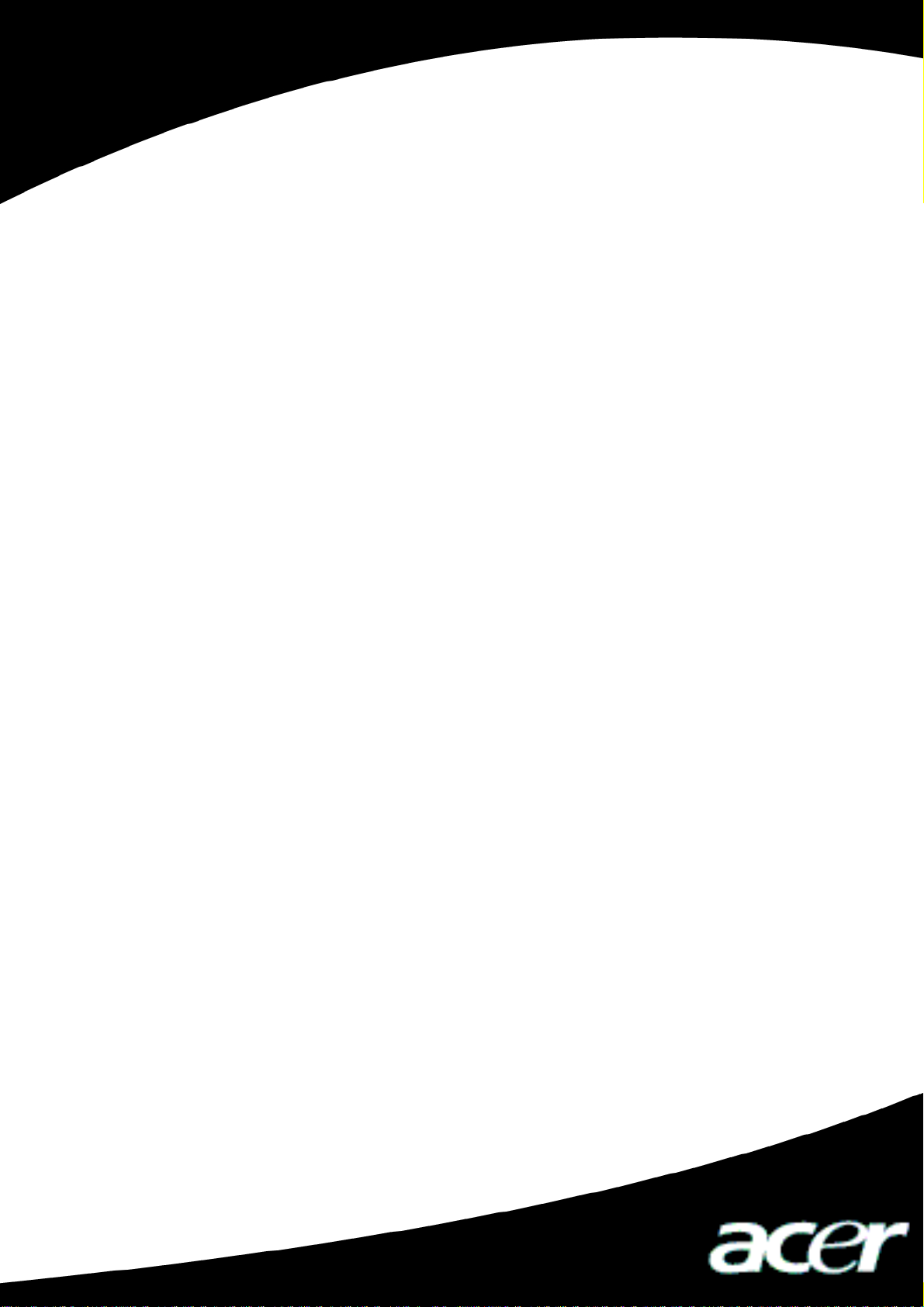
Acer MP120
Manuel Utilisateur
Ver 1.0
Page 2

Droit d’auteur.
Droit d’auteur 2006 Acer Inc., tous droits réservés. Aucune partie de cette publication ne
peut être reproduite, transmise, transcrite, stockée dans un système de récupération, ou
être traduite en aucune langue ou langage de programmation, sous aucune forme ou par
aucun moyen, électronique, mécanique, magnétique, optique, chimique, manuel ou
autrement, sans permission écrite antérieure Acer Computer GmbH
Déclaration.
Les marques d'Acer Inc. représente aucune garantie, soit spécifié ou implicites, en ce qui
concerne le contenu de garanties, valeur marchande ou forme physique pour n'importe
quel but particulier. N'importe quel logiciel décrit en ce manuel est vendu ou autorisé «
comme est ». Si les programmes se prouvent défectueux après l’achat, l'acheteur (non la
compagnie, son distributeur, ou son revendeur) assume le coût entier de tout l'entretien
nécessaire, de réparation, et de tous les dommages fortuits ou consécutifs résultant du
défaut dans le logiciel. De plus, ordinateur d'Acer Gmbh, se réserve la droite de mettre à
jour cette publication et faire des changements de temps en temps du contenu sans
informer les clients.
Tous les la marque et noms de produit mentionnés en ce manuel sont des marques
déposées et/ou des marques déposées de leurs titulaires respectifs.
Page 3
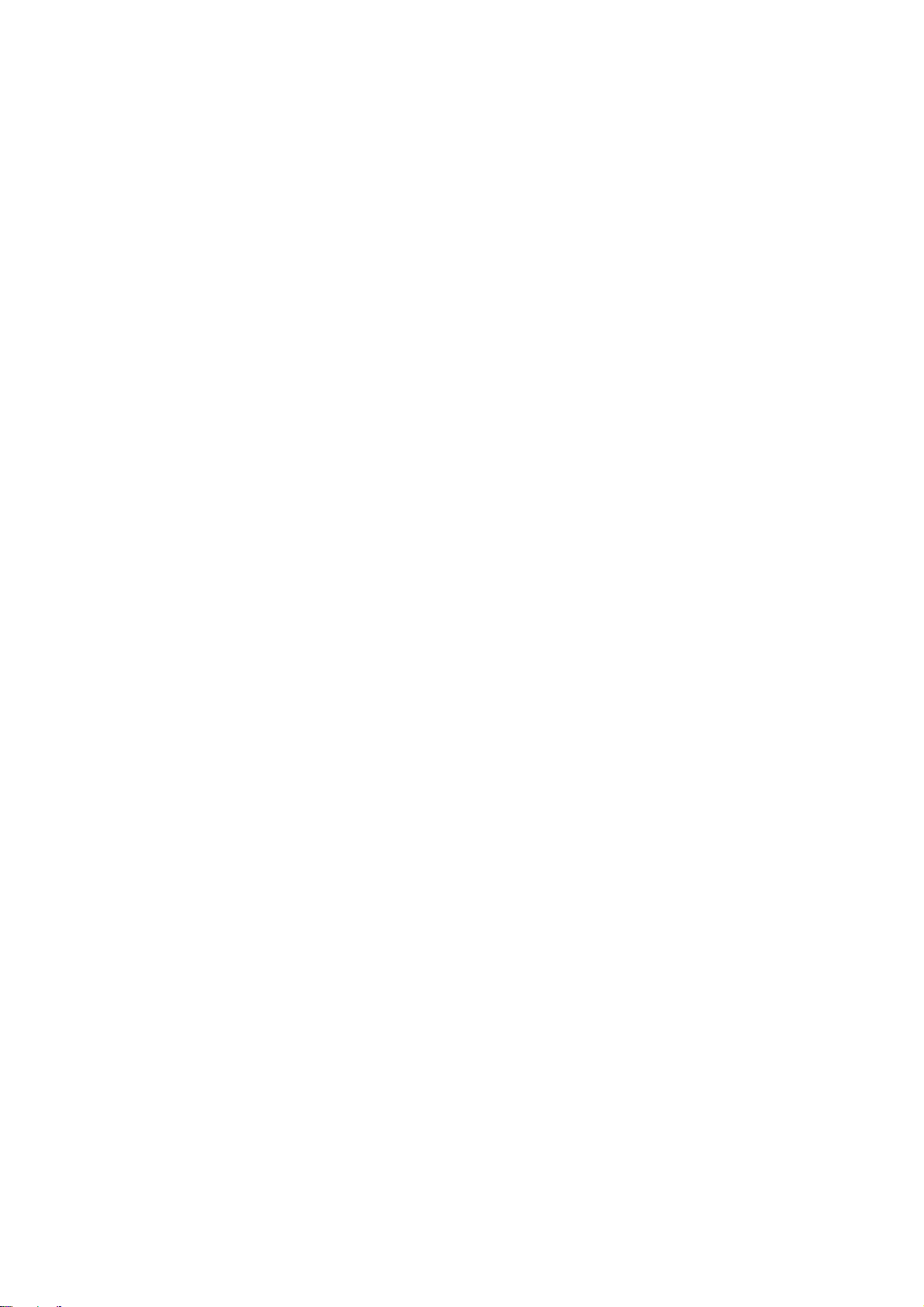
Table de matières
I Déclaration de sécurité.....................................................................................2
II Profile de produit............................................................................................... 2
1. Caractéristiques principales............................................................................. 2
2. Emplacement des touches.............................................................................. 3
3. Package / Accessoires .....................................................................................3
4. Installation de pilote USB................................................................................. 4
5. Branchement et débranchement au port USB..................................................5
III Fonctionnalité.................................................................................................... 5
1. Opération de base............................................................................................5
2. Mode MUSIQUE...............................................................................................6
3. Mode Enregistrement (REC) ..........................................................................11
4. Mode de voix (VOICE)................................................................................... 12
5. FM Radio Mode (optionnel)........................................................................... 13
6. Configuration de système.............................................................................. 15
IV FAQ...................................................................................................................19
V Spécifications.................................................................................................. 19
1
Page 4
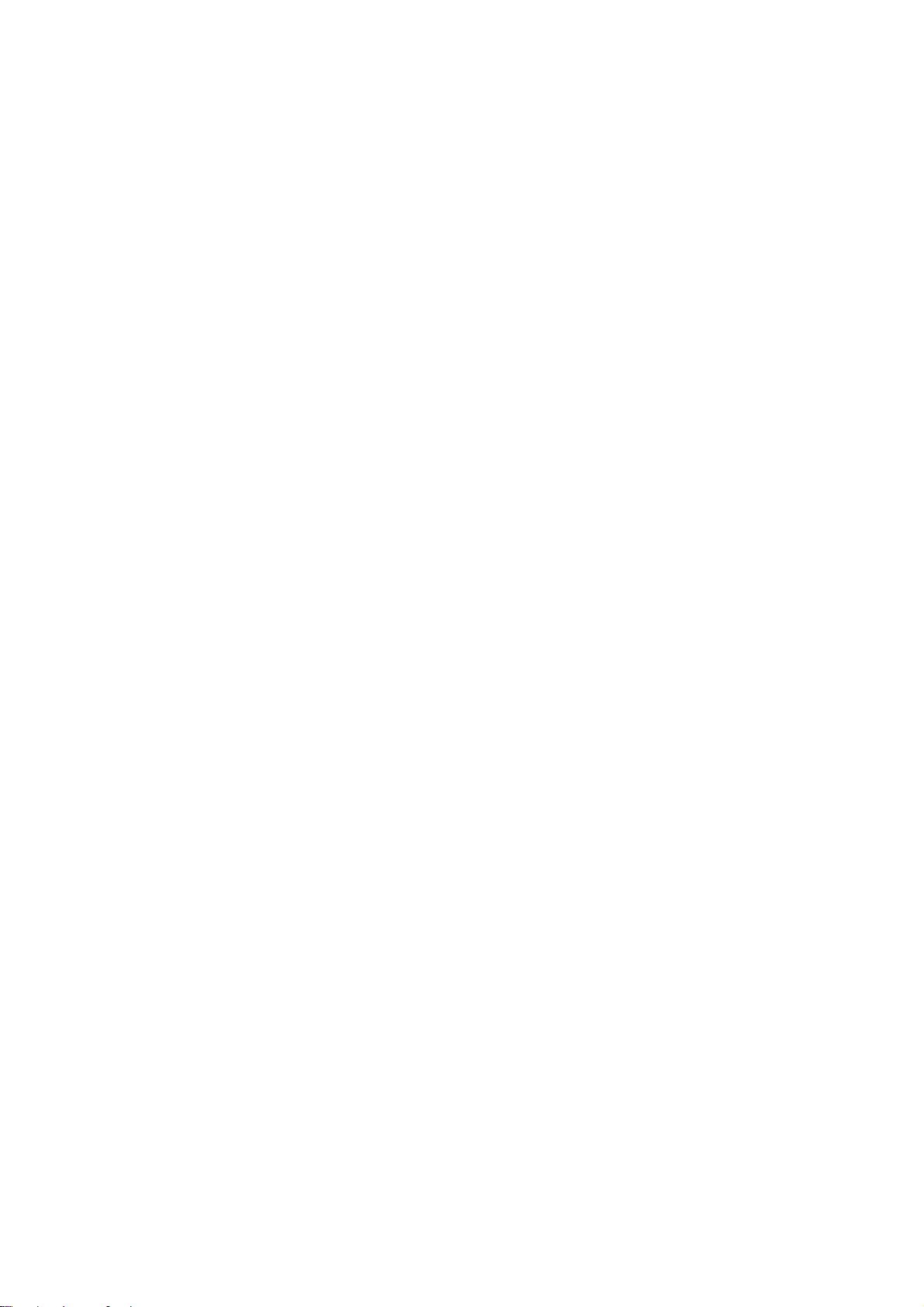
I Déclaration de sécurité
1. Veillez lire soigneusement les instructions de sécurités de ce manuel.
2. Bien conservez ce manuel comme la référence dans la future.
3. Gardez cet appareil sec.
4. Évitez l’exposition à la lumière de soleil direct.
5. Évitez que les liquides quelle sorte qu’il soit s’introduise dans l’appareil, qui pourrait
causer l’endommagement ou l’électrocution.
6. Consultez les personnels professionnels dans les cas suivants :
◆ Liquide s’introduit dans l’appareil
◆ L’appareil est mouillé
◆ L’appareil ne fonctionne pas normalement, et vous ne pouvez pas régler le
problème en suivant les instructions dans ce manuel.
◆ L’appareil est tombé ou endommagé.
7. Ne pas utiliser le lecteur MP120 dans les cas suivants:
◆ En conduisant une voiture ou sur un vélo.
◆ Lors d’effectuer un travail de haute risque
◆ Lors de marcher dans la rue
◆ Dans le cas où il faut se concentrer.
8. Pour formater le lecteur MP120, choisissez FAT.
9. Ne pas utiliser de liquide ou spray détergent pour le nettoyer, utilisez un tissu mouillé
légèrement à la place.
10. Lors d’utilisation de l’écouteur, réglez le volume à un niveau approprié afin d’éviter
l’endommagement de l’audition.
11. Nota: L’utilisation incorrecte de pile pourrait causer l’explosion! Suivez strictement
les instructions concernant l’utilisation de pile!
12. Les piles usées devraient être recyclées plutôt que disposé comme des ordures
communes.
II Profile de produit
Merci d’avoir choisi Acer MP-120, ce produit peut afficher le menu principal, les sous
menus, le titre de chanson, la parole de chanson, info ID3 etc. MP120 Acer est un lecteur
MP3 de haute qualité et avec l’aspect esthétique, qui peut vous apporter une réjouissance
extraordinaire.
1. Caractéristiques principales.
Affichage – Affichage STN LCD, avec 7 rétro-éclairage coloré.
Lecture d’audio –Supporte le fichier de Format MP1 , MP2 , MP3 , WMA , WAV. Et le
fichier WMDR10 WMA.
Radio stéréo FM – Recherche des stations automatique ou manuelle puissante.
(Optionnel)
Disque UBS sans installation de pilote– Non nécessaire d’installer le logiciel, vous
pouvez opérer les fichiers dans ‘Disque mobile’ au niveau de ‘Mon ordinateur’
directement sous le système d’exploitation WIN2000.
Enregistrement / Répétition– Enregistrement via microphone, et stocker comme WAV
ou le fichier audio de jeux d’action, vous pouvez sélectionner Répétition de segment ou
Répétition comparée pour réaliser la fonction Répétition numérique.
7 Modes EQ –Normal, Rock & Roll, Pop, Classique, Doux, Jazz, Bas.
Multi modes de lecture– Normal, Répéter un, Dossier, Répéter dossier, Répéter tous,
Aléatoire, Lecture par liste.
Démarrage par minuteur – Le mode veille ou économiseur est tellement pratique.
Menu d’animation– Menu convivial avec le dessin et le texte !
2
Page 5
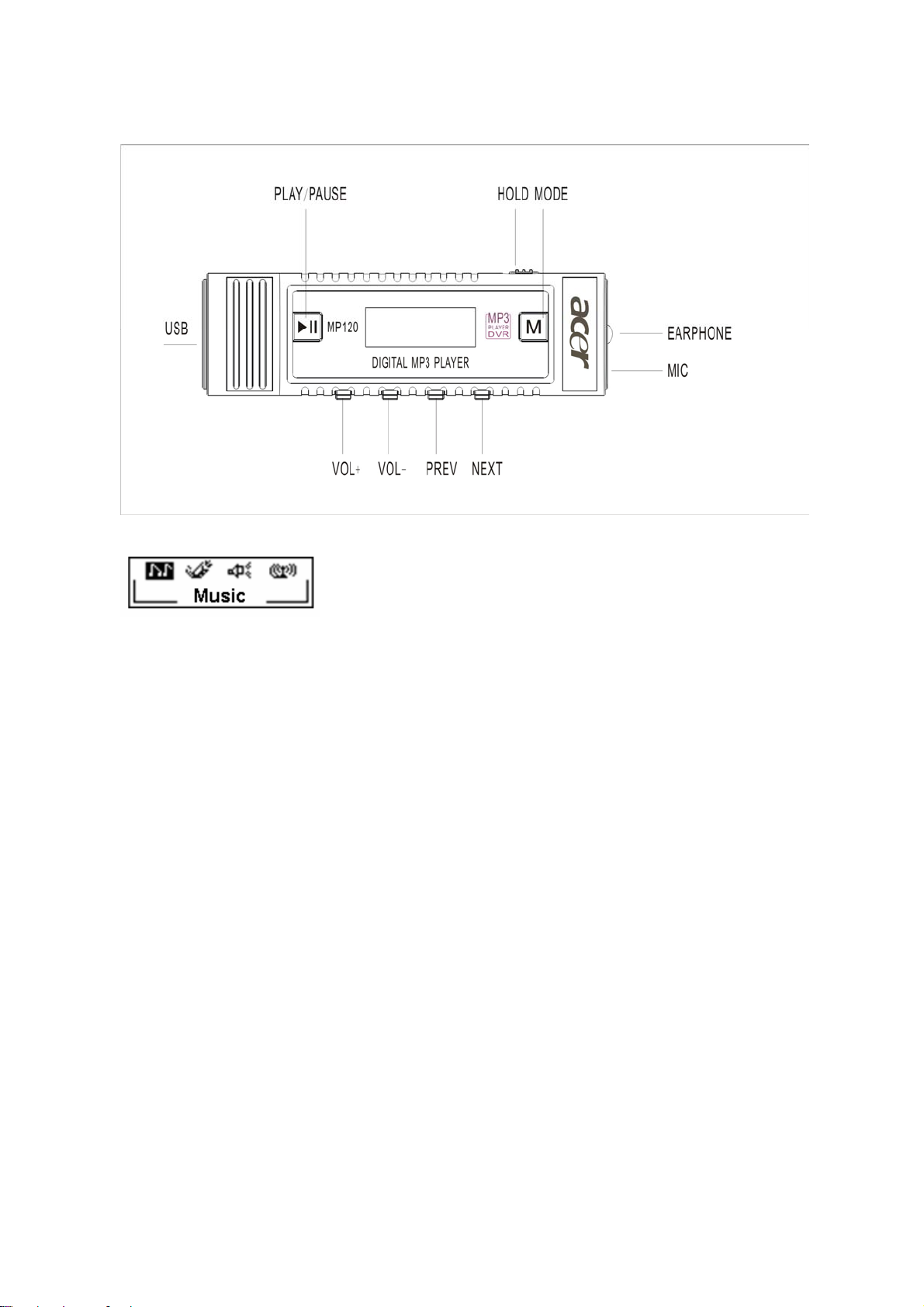
Multiple langues– Supporte un multiple de langues, comportant Chinois Simplifié /
Traditionnel, Anglais, Français, Allemand, Italien, Hollandais, Espagnole.
2. Emplacement des touches
2.1 Interface Menu principal
2.2 Touches, Commutateur et ports
Ce lecteur comporte 6 touches (Key) et un commutateur:
z Touche PLAY/PAUSE: Mettre sous tension (Appuyez longtemps), lecture, mise en
suspension, arrêt, mise hors tension (Appuyez longtemps).
z la touche PREV: Choisissez l’article précédent (Appuyez brièvement) ou avancer
rapidement (Appuyez longtemps).
z TOUCHE NEXT: Choisissez l’article suivant (Appuyez brièvement) ou reculer
rapidement (Appuyez longtemps).
z Touche VOL+: Augmenter volume.
z Touche VOL-: Diminuer volume.
z la touche MODE: Touche Mode.
z Commutateur HOLD: Verrouiller des touches
Nota: il y trois type d’opération sur la touche : Pression courte, pression longue, et
maintenir enfoncé.
c Appuyez brièvement: La durée de pression est moins de 2 secondes;
d Appuyez longtemps: La durée de pression est plus que 2 secondes;
e Appuyez et maintenez enfoncée: Appuyez et maintenez enfoncé.
2.3 PORT:
z USB: Port standard d’USB.
z EARPHONE: Prise d’écouteur standard.
2.4 Enregistrement:
z Mic: Entrée.
3
Page 6
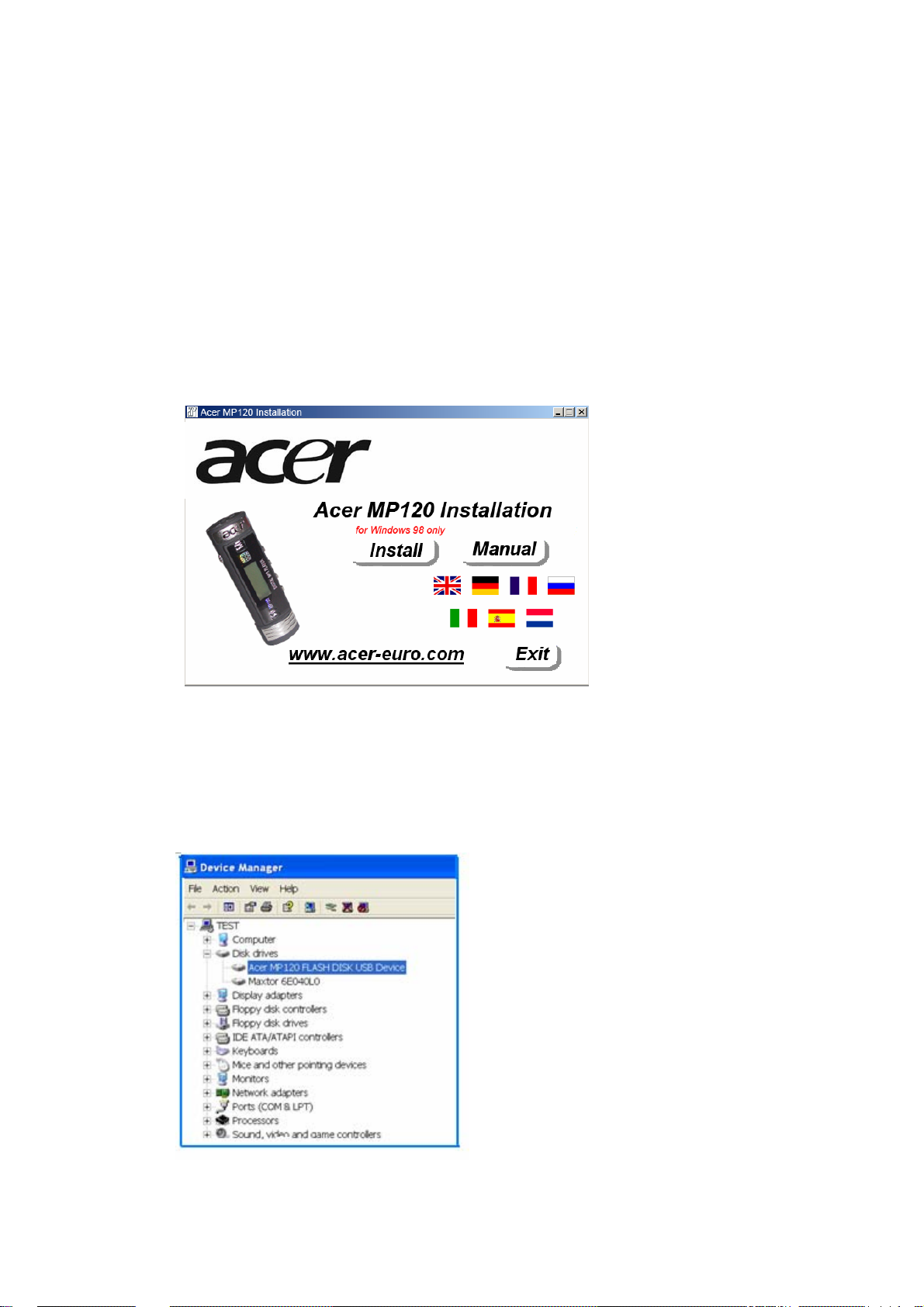
3. Package / Accessoires
Assurez-vous que les composants sont inclus dans l’emballage:
9 Lecteur Acer MP120
9 Fiche écologique
9 CD-ROM d’Installation
9 Pile AAA LR03
9 QSG
9 Écouteur FM
4. Installation de pilote USB
Pour le système windows98/se seulement, le programme de pilote usb est nécessaire. Suivez les étapes suivantes
pour l’installation:
Placez le CD-ROM dans le lecteur CD, qui va fonctionner automatiquement et afficher
l’interface suivante.
Cliquez sur <Install>, pour terminer l’installation du programme puis redémarrez
l’ordinateur.
Confirmer si le programme usb est bien installé.
Mettez MP10 en marche, raccordez-le à l’ordinateur avec le câble de donnée USB.
Choisissez [Panneau de configuration, Système, Gestionnaire de dispositifs], comme
suit;
Sélectionnez le dispositif disque dur, ceux-ci bien installés seront affichés;
4
Page 7
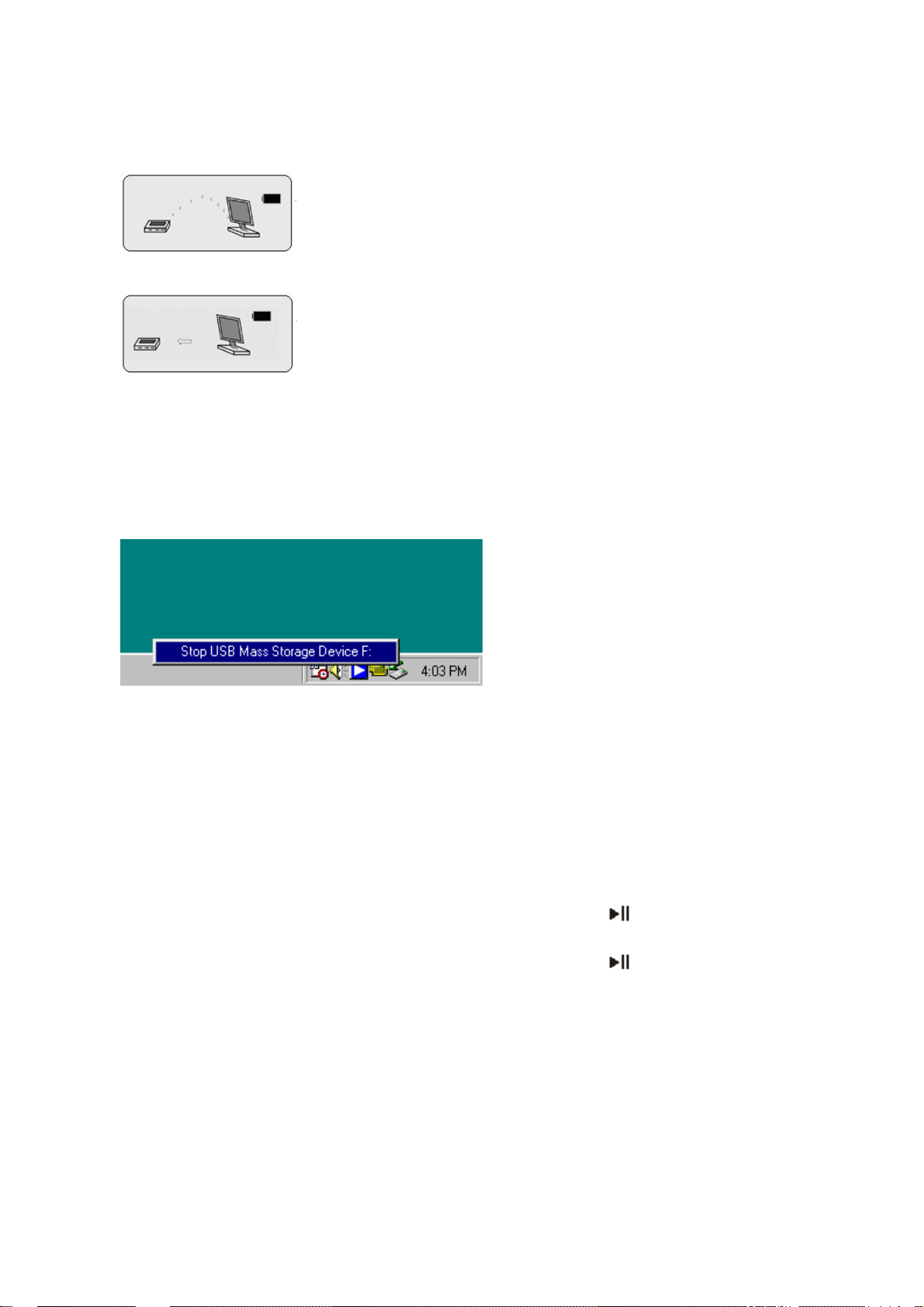
Note: Si le dispositif usb ne s’affiche pas, désinstallez tous les dispositifs USB puis re-installez tous de nouveau.
5. Branchement et débranchement au port USB
5.1.1 Lors que le lecteur MP3 se branche à PC, le LCD va afficher l’image:
Quand le lecteur MP3 lit ou écrit les données, LCD peut afficher la graphique suivante :
V ous ne devez p as débrancher le lecteur MP3 de PC quand il lit ou écrit les données, sinon,
ces dernières risquent de se perdre.
5.1.2 Débranchement disque USB de PC
1) Cliquez sur l’icône <dispositif branché > sur la barre de tâches de Windows,
sélectionnez [supprimer dispositif en sécurité];
2) Choisissez le dispositif à arrêter puis cliquez sur le bouton ‘Arrêt’.
3) Sélectionnez le lecteur à arrêter puis cliquez sur le bouton [OK];
4) Cliquez sur [Fermer] pour terminer la procédure;
Nota: Le débranchement incorrect pourrait endommager l’appareil;
III Fonctionnalité
1. Opération de base
1.1 Mettre en marche / arrêt de lecteur
Appuyez sur le bouton “Power on/Play/pause/Stop/Power off “( ) pendant 2-3sec pour le
mettre sous tension.
Appuyez sur le bouton “Power on/Play/pause/Stop/Power off” ( ) pendant 3-5sec pour le
mettre hors tension.
Dans le mode Attente, le lecteur sera mis hors tension automatiquement s’il n’y a pas
d’opération sur l’appareil pendant 30 seconds.
1.2 Sélection de fonction
Sous le Menu principal, appuyez brièvement sur la touche NEXT ou la touche PREV pour
choisir un mode en cycle, puis appuyez brièvement sur la touche MODE pour sélectionner
un mode correspondant, pour afficher le contenu.
5
Page 8

2. Mode MUSIQUE
Sous le Mode MUSIQUE, le lecteur peut lire le fichier MP3 ou WMA, il supporte l’affichage
de parole de chanson en même temps!
2.1 Illustration de l’interface
2.2 Lecture de MUSIQUE:
2.2.1 Fonction de base
Sous l’état de veille de MUSIQUE appuyez brièvement sur la touche PLAY pour
commencer la MUSIQUE, comme suit:
Sous le mode de lecture MUSIQUE:
z Appuyez brièvement sur la touche PLAY, MUSIQUE s’arrête, et entre dans le mode
suspension.
z Appuyez longtemps sur la touche PLAY pour arrêter complètement la lecture.
z Appuyez et maintenez enfoncée la touche NEXT ou la touche PREV, pour avancer ou
reculer rapidement, appuyez brièvement sur PREC ou SUIV pour choisir la musique
nouvelle. Sous le mode veille, appuyez brièvement sur PREC ou SUIV pour choisir une
nouvelle chanson.
z Appuyez brièvement sur la touche MODE, pour entrer dans le mode de configuration
MUSIQUE.
z Appuyez brièvement sur la touche VOL, pour entrer dans l’interface de réglage de
volume.
2.2.2 Réglage de volume:
Sous le mode de lecture MUSIQUE, entrez dans Réglage de Volume, appuyez brièvement
sur VOL+(Augmenter volume) ou VOL- (Diminuer volume), pour régler le volume qui est
indiqué par le signe de volume.
6
Page 9

2.3 Réglage de MUSIQUE:
Lors de lecture de MUSIQUE, appuyez brièvement sur la touche MODE, pour configurer la
MUSIQUE.
2.3.1 Mode de cycle:
Lors de lecture de MUSIQUE, entrez dans le mode de réglage cycle, appuyez brièvement
sur la touche NEXT ou PREV, choisissez les modes différents, appuyez brièvement sur
ENTER pour confirmer, les réglage sont Normal (Normal), Répéter Un (Repeat One),
Lecture de dossier (Folder), Répéter Dossier (Repeat Folder), Répéter tous (Repeat All),
Aléatoire (Random), Intro (Intro).
Normal (Normal): Quand la lecture de la chanson présente se termine, il continue la lecture
à la suivante jusqu’à la dernière.
Répéter Un (Repeat One) : Répéter une pièce de musique.
Lecture de dossier (Folder) : Lire toutes les musiques dans le dossier.
Répéter Dossier (Repeat Folder) : Répéter les musiques dans le dossier.
Répéter tous (Repeat All) : Répéter toutes les musiques.
Aléatoire (Random) : Lecture aléatoire de musiques dans le dossier.
Intro (Intro) : Jouer les premières 10 secondes de toutes les chansons en ordre.
2.3.2 Réglage de mode d’effet de musique:
Lors de lecture de MUSIQUE, entrez dans le mode d’effet de musique, appuyez
brièvement sur la touche NEXT ou PREV, pour entrer dans le mode d’effet EQ, appuyez
brièvement sur la touche ENTER pour confirmer, soit: NOR (Normal), ROCK (R&R), POP
7
Page 10

(Variété), CLAS (Classique), SOFT (Doux), JAZZ (Jazz), DBB (Basse). Affiche comme suit:
2.3.3 Mode A-B:
Dans le statut MUSIQUE, choisissez A-B, “A” se met à clignoter. Appuyez sur la touche
NEXT pour définir le premier point , “A” s’arrête de clignoter, “B” se met à clignoter,
appuyez sur la touche NEXT pour définir le point final, pour déclencher Répétition, appuyez
sur la touche NEXT pour sauter à Comparer / Suivre, appuyez sur la touche MODE pour
terminer le réglage de fonction, retourner au mode de lecture normale.
2.3.4 Répétition :
Lors de lecture de la chanson MP3, entrer dans le mode Répétition A-B, appuyez
brièvement sur la touche NEXT, entrer dans le mode Répétition. Appuyez brièvement sur la
touche MODE, pour retourner au mode de lecture normale. Appuyez brièvement sur la
touche NEXT, pour retourner au mode Répétition A-B.
2.3.5 Régler le nombre de Répétition:
Reportez vous à Réglage de “ Mode d’effet de musique”.
Le nombre de Répétition signifie combien de fois pour la Répétition A-B avant de quitter.
2.3.6 Régler l’intervalle de Répétition:
Reportez vous à Réglage de “ Mode d’effet de musique”.
L’intervalle de Répétition signifie combien de temps / secondes qu’il reste entre les deux
lecture.
2.4 Mise en suspension de MUSIQUE
Mise en suspension de MUSIQUE: illustré comme:
Appuyez brièvement sur la touche PLAY, continuer la lecture, retourner en état de lecture
MUSIQUE.
Appuyez longtemps sur la touche PLAY, arrêter la lecture, et entrer dans le statut d’arrêt.
Appuyez et maintenez enfoncée la touche PLAY, entrez dans le statut de veille.
Appuyez brièvement sur la touche VOL, entrez dans l’interface de réglage de volume.
Appuyez sur la touche NEXT/ PREV: sélectionner la chanson précédente / suivante.
Appuyez longtemps sur la touche NEXT/PREV: faire passer le fichier ver haut / bas.
Appuyez brièvement sur la touche MODE: entrer dans l’interface de configuration de liste
MUSIQUE.
Appuyez longtemps sur la touche MODE: Retourner au Menu principal.
2.4.1 Configuration de liste MUSIQUE:
8
Page 11

Entrer dans configuration de liste MUSIQUE, illustré comme:
Liste de lecture:
Info de fichier.
Liste de chanteur:
Info de chanteur.
Liste de style:
Info de style.
Liste compositeur :
Info de compositeur.
Info d’autorisation:
Info d’autorisation.
Liste de disque:
Choisissez “ Liste de disque”, choisissez le dossier désiré, appuyez sur la touche
NEXT/PREV pour choisir, et la touche MODE pour entrer.
Supprimer fichier :
Choisissez “Supprimer fichier ” appuyez sur ENTER, La touche PREV/NEXT, puis “YES”,
Appuyez brièvement sur la touche MODE pour confirmer la suppression.
Supprimer tous:
Supprimer tous est similaire à supprimer un fichier. Après la suppression, le système va
retourner au statut de veille MUSIQUE.
Quitter:
Quitter ce menu.
2.5 Affichage de parole
Lors de lecture de Musique, il va entrer dans l’interface de présentation de parole, le
système va continuer la lecture de la chanson actuelle, et afficher son parole en même
temps, après la lecture, il continue la lecture de la chanson suivante, si la dernière dispose
aussi la parole, il sera affiché, sinon, il retourne à la lecture normale.
2.5.1 Mode de lecture normale
c Description de l’Interface
Parole chinois: La phrase du fichier LRC doit parfois divisée pour s’afficher sur les
9
Page 12

différents écrans, le système va calculer la vitesse d’affichage et ajouter les étiquettes de
temps. Nota : pour la moitié d’un caractère chinois, celui sera affiché directement sur le
prochain écran.
Parole en anglais: Comme la parole en chinois, pour un mot divisé, un tiret “-” sera ajouté,
en cas d’un mot de deux lettres, il sera placé sur la prochaine ligne.
d Fonction des touches
Appuyez brièvement sur la touche PLAY: suspendre lecture de parole.
Appuyez longtemps sur la touche PLAY: arrêter la lecture de la chanson.
Appuyez et maintenez enfoncée la touche PLAY: entrer dans le mode veille.
Appuyez brièvement sur la touche VOL, entrer dans le mode de veille.
Appuyez brièvement sur la touche MODE: entrer dans le mode de réglage MUSIQUE.
Appuyez longtemps sur la touche MODE: entrer dans le mode de Menu principal.
Appuyez brièvement sur la touche NEXT/PREV: choisissez la chanson précédente /
suivante, il affiche la parole, sinon retourner au mode de lecture normale.
Appuyez et maintenez enfoncée la touche NEXT/PREV: Avancer / reculer rapidement la
chanson courante.
2.5.2 Mode suspendre lecture
Dans l’interface de suspension de parole, les infos de lectures seront stockées, et l’écran
affiche la parole actuelle.
c Description de l’Interface
d Fonction de touche
Appuyez brièvement sur la touche PLAY: continuer la lecture de chanson.
Appuyez longtemps sur la touche PLAY: arrêter la lecture de la chanson, entrer dans le
mode de veille.
Appuyez brièvement sur la touche MODE: entrer dans le mode de réglage de liste
MUSIQUE.
Appuyez longtemps sur la touche MODE: entrer dans le mode de Menu principal.
Appuyez brièvement sur la touche VOL, entrer dans le mode de veille.
Appuyez sur la touche NEXT/REV: choisir la chanson précédente / suivante.
Appuyez longtemps sur la touche NEXT/PREV: choisir la chanson précédente / suivante en
cycle.
2.5.3 Affichage de parole
Rechercher automatiquement le fichier avec le même nom que la chanson dans le même
dossier. (Fichier LRC).
La parole d’une chanson ne peut pas dépasser 100 écrans d’affichage.
Le lecteur supporte "*. LRC" (Vous pouvez télécharger les paroles sur les sites web
correspondants).
Comment utiliser le ficher de parole ? Le nom du fichier de la chanson et de celui de la
parole doit être identique.
Exemple: Le titre de la chanson est : Château de William- Zhoujielun.mp3 Le nom du fichier
10
Page 13

de la parole doit être : Château de William- Zhoujielun.lrc
2.6 Fonction de répertoire
z Cet appareil supporte le répertoire de 8 niveaux.
z L’ordre de répertoires est défini dans le dossier de racine.
z Pas de fichier de musique:
S’il n’y a aucun fichier de musique dans le lecteur, il va l’indiquer.
2
.
7
F
o
n
c
t
i
o
n
H
O
L
D
(
V
e
r
r
o
u
i
l
l
e
d
e
t
o
u
c
h
e
)
2
.
7
F
o
n
c
t
i
o
n
H
O
L
D
(
V
e
r
r
o
u
i
l
l
e
d
e
t
o
2
.
7
F
o
n
c
t
i
o
n
H
O
L
D
(
V
e
r
r
o
u
i
l
l
e
u
d
e
t
o
c
h
e
)
u
c
h
e
)
Utiliser la fonction HOLD pour empêcher l’opération sur le lecteur par la pression
accidentelle sur les boutons. Pousser le commutateur en Hold Off et une icône de
verrouillage s’affiche sur LCD comme suit :
Note: Si l’appareil est éteinte et verrouillé, avant de le mettre sous tension, il faut le
déverrouiller d’abord.
3. Mode Enregistrement (REC)
3.1 Description de l’interface
Sous le Menu Principal, choisissez le mode “Fonction Enregistrement”, l’écran va affiche
comme suit:
Appuyez brièvement sur la touche PLAY: Lancer Enregistrement.
Appuyez brièvement sur la touche MODE: Entrer dans Réglage d’enregistrement.
Appuyez longtemps sur la touche MODE: Retourner au Menu principal.
Liste de disque: choisissez le dossier à entrer.
Type d’Enregistrement: Choisissez le format d’enregistrement, soit “Enregistrement de
qualité”, “Enregistrement prolongé ”, “Qualité contrôlé”, “Qualité contrôlé prolongé”.
Enregistrement de qualité, Format wav, haute qualité. Enregistrement prolongé, format act,
qualité médiocre. Qualité contrôlé, format wav (Enregistrement contrôlé par le son,
enregistrement s’arrête lors de l’absence de son). Qualité contrôlé prolongé, Format act.
Quitter: Sortie de l’interface d’Enregistrement.
3.2 Statut de Lancement d’Enregistrement:
c Lancer Enregistrement
Dans le statut d’attente d’enregistrement, appuyez brièvement sur la touche PLAY, pour
entrer dans le statut d’enregistrement, l’écran se met à compter le temps.
Appuyez brièvement sur la touche PLAY: suspendre l’enregistrement.
Appuyez longtemps sur la touche PLAY: arrêter et stocker l’enregistrement.
Appuyez longtemps sur la touche MODE: Stocker l’enregistrement, retourner au Menu
principal.
d Suspendre Enregistrement
Appuyez brièvement sur la touche PLAY: Poursuivre l’enregistrement.
Appuyez longtemps sur la touche PLAY: Arrêter et sauvegarder l’enregistrement.
11
Page 14

Appuyez longtemps sur la touche MODE: Sauvegarder l’enregistrement Et retourner au
Menu principal.
3.3 Pile faible:
Lors de l’enregistrement, si la pile est faible, le système va stocker le fichier enregistré et
arrêter l’enregistrement, en même temps il affiche que la pile est faible, il faut remplacer la
pile.
Nota: En cas où la pile d’Acer MP 120 est faible ou la pile n’est pas installée pendant une
longue période de temps, il se peut que les chansons DRM ne fonctionnent pas
normalement.
4. Mode de voix (VOICE)
4.1 Description de l’Interface
Sous le Menu principal, choisissez “Mode Voix”, appuyez brièvement sur la touche MODE
pour y entrer, illustré comme suit:
4.2 Statut d’Arrêt:
Appuyez brièvement sur la touche PLAY: lancer lecture de fichier.
Appuyez longtemps sur la touche PLAY: entrer dans le mode veille.
Appuyez brièvement sur la touche VOL: entrer dans l’interface de réglage de volume.
Appuyez brièvement sur la touche MODE: entrer dans l’interface de réglage de lecture
d’enregistrement.
Appuyez longtemps sur la touche MODE: Retourner au Menu principal.
Appuyez brièvement sur la touche NEXT/PREV: choisissez un fichier précédent / suivant.
Appuyez longtemps sur la touche NEXT/PREV: choisissez les fichiers précédents /
suivants en cycle.
Réglage de liste d’Enregistrement:
Liste de disque:
Choisissez “Liste de disque”, et le dossier à entrer, appuyez sur la touche NEXT/PREV
pour choisir, et la touche ENTER pour y entrer.
Supprimer fichier:
Sous le mode d’Arrêt de MUSIQUE, appuyez brièvement sur la touche MODE, entrer dans
le sous menu Suppression, choisissez ‘Supprimer fichier’, appuyez sur la touche ENTER,
appuyez sur la touche PREV/NEXT, choisissez “YES”, et appuyez brièvement sur la touche
ENTER pour confirmer la suppression.
Supprimer tous:
Suppression de tous les fichiers est similaire à la suppression d’un seul fichier. Après la
suppression, le système retourne au mode d’attente de MUSIQUE.
Quitter:
Sortie de ce sous menu.
4.3 Statut de lecture Enregistrement:
Appuyez brièvement sur la touche PLAY: suspendre lecture.
Appuyez longtemps sur la touche PLAY: entrer dans le mode veille.
Appuyez brièvement sur la touche VOL: entrer dans le mode de veille.
12
Page 15

Appuyez brièvement sur la touche MODE: entrer dans le mode de configuration lecture
d’enregistrement.
Appuyez longtemps sur la touche MODE: Retourner au Menu principal.
Appuyez brièvement sur la touche NEXT/PREV: choisissez un fichier précédent / suivant..
Appuyez longtemps sur la touche NEXT/PREV: choisissez les fichiers précédents /
suivants en cycle.
Configuration de lecture Enregistrement:
Mode cycle: Pareil à MUSIQUE, reportez vous au mode de répétition de MUSIQUE.
Mode A-B: Pareil à MUSIQUE, reportez vous au mode de répétition A-B MUSIQUE.
Quitter: Retourner à l’interface de lecture.
4.4 Statut de suspension d’Enregistrement:
Appuyez sur la touche PLAY, continuer la lecture du fichier.
Appuyez longtemps sur la touche PLAY, entrer dans le mode veille.
Appuyez brièvement sur la touche MODE: entrer dans le mode de configuration de lecture
d’enregistrement.
Appuyez brièvement sur la touche VOL: entrer dans le mode de veille.
Appuyez longtemps sur la touche MODE: Retourner au Menu principal.
Appuyez brièvement sur la touche NEXT/PREV: choisissez un fichier précédent / suivant..
Appuyez longtemps sur la touche NEXT/PREV: choisissez les fichiers précédents /
suivants en cycle.
4.5 Affichage du mode VOICE lors de l’anomalie
Il n’y a pas de fichier enregistré ou les fichiers enregistrés sont supprimés, il va indiquer
Non Fichier.
Le système va aussi indiquer la chanson invalide.
5
.
F
M
R
a
d
i
o
M
o
d
e
(
o
p
t
i
o
n
n
e
l
)
5
.
F
M
R
a
d
i
o
M
o
d
e
(
o
p
t
i
o
5
.
F
M
R
a
d
i
o
M
o
d
e
(
n
o
p
t
i
o
n
n
e
l
)
n
e
l
)
Appuyez sur le touche Mode pour entrer dans le menu principal et sélectionner l’article
Radio FM à partir du menu principal comme l’image suivante.
L’appareil va entrer dans le mode Radio FM, illustré comme l’image suivante:
L’icône “
” signifie stéréo.
“02/20” signifie qu’il y a 20 stations, celle présente est la première.
“87.8MHZ” indique la position de la station.
5.1 FM menu mode
Dans le mode FM Radio, vous pouvez entrer dans le menu FM en appuyant sur la touche
Mode , il y a 8 articles dans le menu FM comme suit:
13
Page 16

5.2 Sauvegarder
Une fois une station de radio est repérée, vous pouvez sauvegarder la station en
choisissant l’article et appuyer sur la touche mode pour la stocker.
Notez que vous pouvez ajouter la station dans la liste dans quel mode que ce soit.
5.3 Mode recherche
Une fois cet article est choisi, vous pouvez entrer dans le mode de recherche, où vous
pouvez changer le mode de recherche en Recherche Auto, Freq ou mode de Station.
Choix de mode de recherche
Quand vous sélectionner le mode Recherche dans le menu FM et appuyez sur la touche
Mode pour confirmer la sélection, vous pouvez entre dans le sous menu de recherche, il y
a 4 articles dans ce menu.
Supprimer cet article : Quand vous avez choisi et confirmé la fonction de recherche
automatique, il va stocker toutes les stations trouvées.
L'article de cet de Quand vous choisissez cet article il entrera dans une interface de
recherche de fréquence comme suit :
Notez que quand vous entrer dans le mode Freq ou lors d’écouter la radio, vous pouvez
utiliser la touche NEXT ou PREV pour changer la fréquence, quand une station est repérée,
une icône apparaît afin de vous demander de stocker la station de radio. Si aucune
station n’est trouvée, l’icône
ne va pas apparaître.
Si vous voulez stocker la station de radio, appuyez sur la touche Mode pour entrer dans le
menu FM et sélectionner l’option Stocker.
Quand vous sélectionnez cet article, il peut changer la station de radio directement en
appuyant sur la touche Next ou Prev en écoutant la radio.
14
Page 17

Cette option est pour quitter le sous menu de mode de recherche.
5.4 Enregistrement
Sélectionner Enregistrement de Station, le contenu d’émission de la station radio sera
enregistré.;
5.5 Supprimer
Quand vous appuyez sur cet article, et appuyez sur le bouton mode pour confirmer, il va
supprimer la station de radio.
5.6 Supprimer tous.
Quand vous appuyez sur cet article, et appuyez sur le bouton mode pour confirmer, il va
supprimer toutes les stations de radio.
5.7 Bande Normale.
Quand vous sélectionnez cet article, la bande de fréquence est de 87 MHz à 108 MHz.
5.8 Bande Japon.
Quand vous sélectionnez cet article, la bande de fréquence est de 76 MHz à 90 MHz.
5.9 Quitter.
Cet article est pour sortir du sous-menu de Choix de Bande.
Pour annuler le mode radio, appuyez sur la touche de mode pour entrer dans le menu
principal, puis choisissez le MUSIQUE ou le mode de voix.
6. Configuration de système
Choisissez Configuration de Système du Menu principal, appuyez sur la touche MODE.
L’affichage est comme suit:
Appuyez brièvement sur la touche NEXT/PREV: choisir le mode précédent / suivant.
Appuyez longtemps sur la touche NEXT/PREV: choisir le mode précédent / suivant en
cycle.
Appuyez brièvement sur la touche MODE: entrer dans le mode correspondant.
Appuyez longtemps sur la touche MODE: Retourner au Menu principal.
Appuyez longtemps sur la touche PLAY: entrer dans le mode veille.
6.1 Temps de système
Le temps de système est le temps d’enregistrement.
Appuyez brièvement sur la touche VOL-, année clignote, alors appuyez sur la touche
PREV/NEXT pour modifier l’année, le reste ne change pas.
Appuyez brièvement sur la touche MODE, confirmer la modification.
6.2 Dispositif de branchement
Le dispositif relié via le port USB peut être le dispositif média (Media Device) ou disque U
(USB Disk), puis brancher cet appareil comme le dispositif USB sur PC.
6.3 Temps de retro-éclairage
Pour modifier la couleur de rétro-éclairage.
15
Page 18

Appuyez brièvement sur La touche PREV/NEXT pour choisir la couleur, appuyez
brièvement sur la touche MODE pour confirmer la modification, et quitter le menu.
6.4 Choix de langue
Pour choisir la langue d’affichage.
6.5 Réglage de mise hors tension
Pour choisir le temps d’entrer automatiquement dans le mode de veille ou d’économiseur.
Reportez-vous au Mode d’effet musique.
Nota: Le mode de veille entre en effet juste pour une fois, après la mise hors tension, le
réglage sera effacé.
6.6 Réglage de Répétition
Mode automatique et manuel.
Dont: "Manuel" signifie que lors de Répétition A-B fonction sans tenir compte de
ponctuation, il faut les mettre manuellement
"Auto" signifie que lors de Répétition A-B peut fonctionner avec ponctuation. ( pour texte
anglais sans musique)
Reportez-vous au Mode d’effet musique.
6.7 Réglage de contraste
Pour régler le contraste dans ce mode.
Reportez-vous au Mode d’effet musique.
6.8 Mode de branchement
Régler le mode de branchement avec PC.
Deux disques: Les deux disques s’affichent sur PC.
Un disque commun: Le disque non chiffré s’affiche sur PC.
Un disque chiffré: Le disque chiffré s’affiche sur PC
6.9 Statut de stockage
Il indique l’espace totale du disque, la pourcentage indique la place d’occupation.
6.10 Version de hardware
Pour voir la version de hardware actuel.
6.11 Mise à jour de hardware
1. Ouvrez l'outil de Mise à jour du progiciel.
2. Sélectionnez un fichier progiciel et appuyez sur le bouton “lancer la mise à niveau” ;
votre progiciel sera automatiquement mis à niveau et les informations de mise à
jour seront clairement affichées.
Remarque : Veuillez sélectionner le fichier correct pour la mise à jour, sinon vous
risquerez de donner des dommages à l'appareil et vous ne pourrez pas l'utiliser.
6.12 Quitter
16
Page 19

Retourner au Menu principal.
F
A
Q
F
A
IV F
1
.
1
.
1
.
Q
A
Q
L
e
l
e
c
t
e
u
r
n
e
s
’
a
l
l
u
m
e
p
a
s
:
L
e
l
e
c
t
e
u
r
n
e
s
’
a
l
l
u
m
e
L
e
l
e
c
t
e
u
r
n
e
s
’
a
l
l
u
m
e
p
a
s
:
p
a
s
:
- Vérifier si les piles du lecteur sont installées.
- Mettre en marche votre ordinateur, relier le lecteur au port USB et allumer le lecteur.
- Si l'étape ci-dessus ne résout pas le problème, effectuer « Mise à niveau de progiciels »
et formater le lecteur, vous pouvez trouver et télécharger les progiciels de notre site
Web.
2
.
L
’
a
f
f
i
c
h
a
g
e
L
C
D
n
’
a
f
f
i
c
h
e
r
i
e
n
:
2
.
L
’
a
f
f
i
c
h
a
g
e
L
C
D
n
’
a
f
f
i
c
h
e
2
.
L
’
a
f
f
i
c
h
a
g
e
L
C
D
n
’
a
f
r
f
i
c
h
e
i
e
n
:
r
i
e
n
:
- Appuyez sur le bouton Play/Pause pour allumer le lecteur.
- Si l'étape ci-dessus ne résout pas le problème, effectuer « Mise à niveau de progiciels »
et formater le lecteur, vous pouvez trouver et télécharger les progiciels de notre site
Web.
p
a
s
l
e
l
e
c
t
e
u
r
.
3
.
P
o
u
r
l
'
u
t
i
l
i
s
a
t
e
u
r
d
e
W
i
n
d
o
w
s
9
8
–
P
C
n
e
r
e
c
o
n
n
a
î
t
p
a
s
l
e
l
e
3
.
P
o
u
r
l
'
u
t
i
l
i
s
a
t
e
u
r
d
e
W
i
n
d
o
w
s
9
8
–
P
C
n
e
r
e
c
o
n
n
a
î
t
p
a
3
.
P
o
u
r
l
'
u
t
i
l
i
s
a
t
e
u
r
d
e
W
i
n
d
o
w
s
9
8
–
P
C
n
e
r
e
c
o
n
n
a
s
î
t
c
l
e
l
e
c
t
e
u
r
.
t
e
u
r
.
- Si votre logiciel d'exploitation est Windows 98, relier le lecteur au port d'USB du PC
d'abord et après qu'il détecte un nouveau matériel, puis installer le pilote.
- Si votre PC n'identifie pas le lecteur, répétez l'étape #1.
- Si l'étape ci-dessus ne résout pas le problème, effectuer « Mise à niveau de progiciels »
et formater le lecteur, vous pouvez trouver et télécharger les progiciels de notre site
Web.
4
.
Q
u
a
n
d
d
e
v
r
i
e
z
-
v
o
u
s
c
h
a
n
g
e
r
l
a
p
i
l
e
?
4
.
Q
u
a
n
d
d
e
v
r
i
e
z
-
v
o
u
s
c
h
a
n
g
e
r
l
a
4
.
Q
u
a
n
d
d
e
v
r
i
e
z
-
v
o
u
s
c
h
a
n
g
e
r
l
a
p
i
l
e
?
p
i
l
e
?
- L’icône de barre sur LCD se vide et clignote.
- Le lecteur se met hors tension tout seul lors de fonctionnement ou quand vous le mettez
sous tension.
V Spécifications
Index de paramètre
Index Paramètres de spécification
Disque dur
IBM PC, compatible avec PC, portable avec l’interface
USB
Interface
Mémoire
Puissance
Universal Serial Bus 1.0/1.1 (USB 1.0/1.1)
Mémoire Flash
Alimenté par l’interface USB sans connexion de
puissance, lors de lecture de chansons, 1xAAA est
exigé.
Vitesse de transmission
Système d’exploitation
Sortie écouteur
Enregistrement Time
Taux de débit supporté
Max. Écriture: 1000KB/S, Max. Lecture: 1000 KB/S
Windows98/Me/2000/XP
Écouteur 32 ohm, Sortie 5mW
Max 30 heures, 128M
MPEG1 Couche1: 32K-320K bps;
MPEG1 Couche 2: 32K-320K bps;
MPEG1 Couche 3: 32K-320K bps;
MPEG2 Couche 3: 8K-320K bps;
WMA 8K-320K bps, Supporte DRM10
Supporter Fréquence de
Japon: 76 MHz-90 MHz
17
Page 20

Index Paramètres de spécification
FMRadio (optionnel)
Capacité
Affichage LCD
Operating Conditions
Common Conditions
Size
Vie utile
Driver
Normal: 87 MHz-108 MHz
64MB/128MB/256MB/512M/1GB/2GB
96×26 pixel avec 7 couleurs de rétro éclairage
0ºC~ +40ºC
-40ºC ~ +60ºC
92mm x 28mm x 24.5mm
Écraser pour un million de fois, la lecture ne va pas
influencer la vie; les données peuvent se stocker
pendant 10 ans.
Installation exigée seulement sous Windows98, les
autres systèmes n’ont pas besoin d’installation, comme
Windows Me, Windows 2000 et ultérieur
18
Page 21

Http: //www.acer-euro.com
